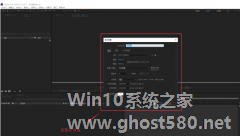-
ai中怎么使用旋转工具制作旋转对称图?ai中使用旋转工具制作旋转对称图的方法
- 时间:2024-04-24 20:57:11
大家好,今天Win10系统之家小编给大家分享「ai中怎么使用旋转工具制作旋转对称图?ai中使用旋转工具制作旋转对称图的方法」的知识,如果能碰巧解决你现在面临的问题,记得收藏本站或分享给你的好友们哟~,现在开始吧!
ai是一款可以在线编辑的位图软件,你知道ai中怎么使用旋转工具制作旋转对称图的吗?接下来我们一起往下看看ai中使用旋转工具制作旋转对称图的方法吧。
方法步骤
1、我们需要先打开ai软件,按ctrl+N新建一个画布,大小随意,分辨率调整为72,模式改为rgb,(如果需要打印时,默认300和cmyk即可);

2、然后在文档中,拖出两根参考线,如下图所示;
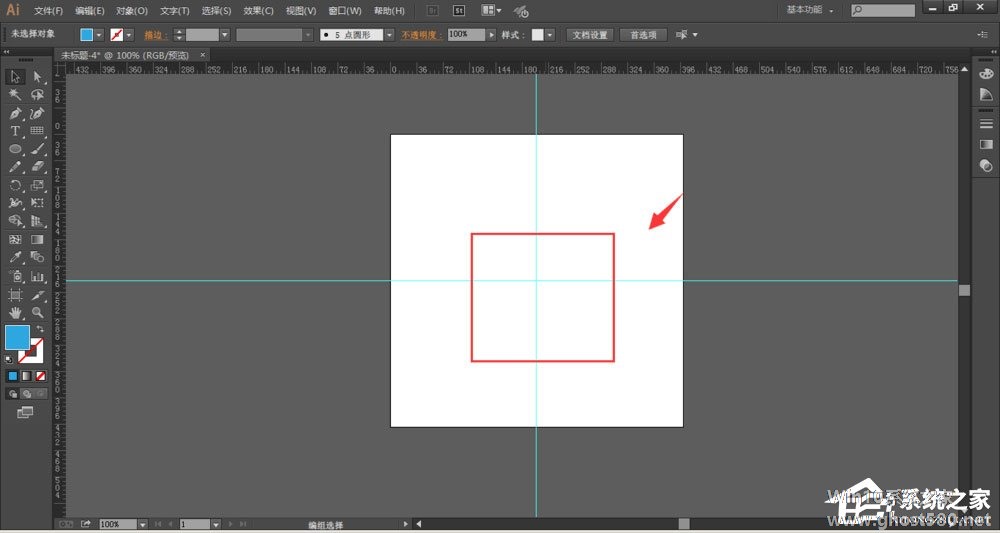
3、我们在文档中,绘制一个图形(任何图形都可以);
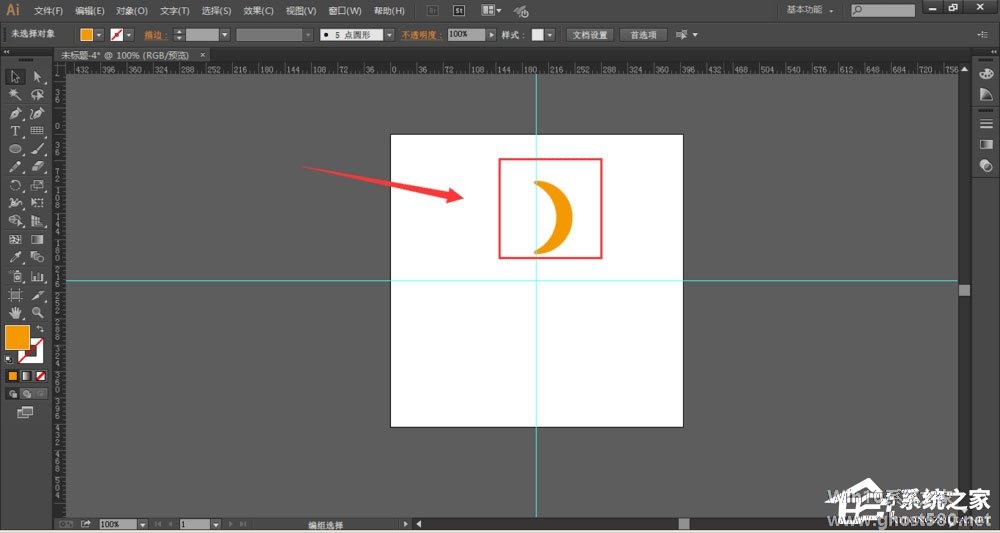
4、再选择工具栏中的-旋转工具,如图所示;

5、接下来再按住alt键,然后不松手状态下,在参考线中心位置单击,调出旋转属性栏;
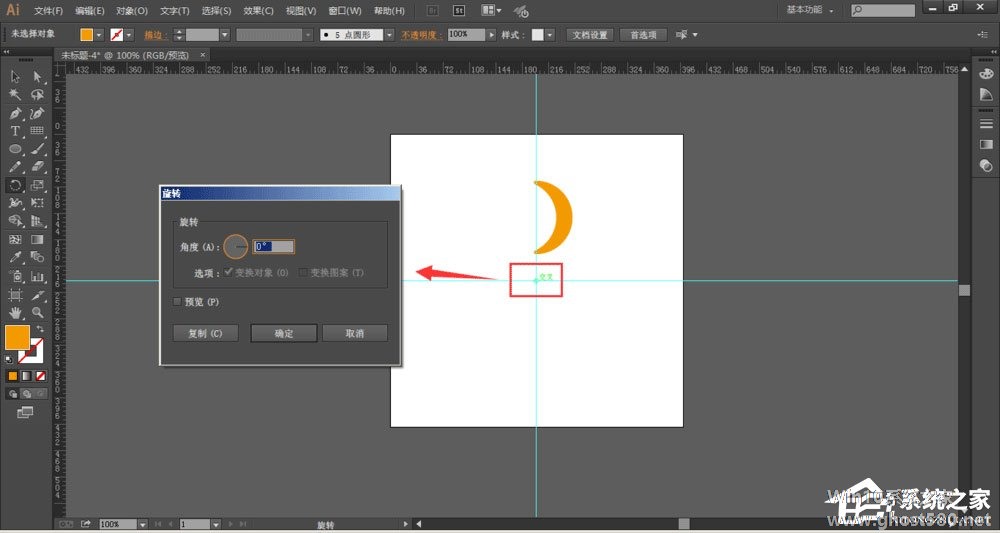
6、然后在调出来的属性栏中,输入选装的度数,点开预览;
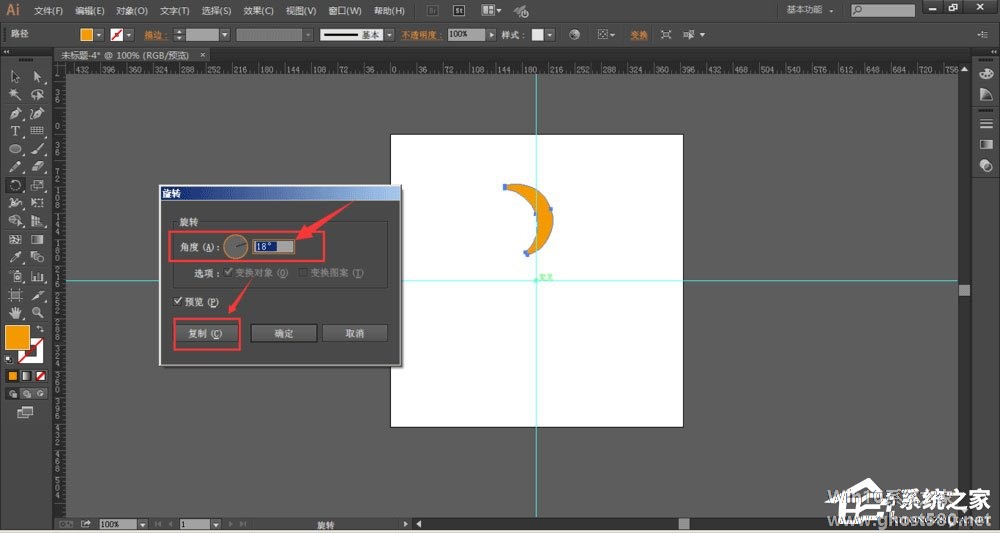
7、观看效果,最后点击-复制;
8、这样在文档中就复制出了第二个图形;
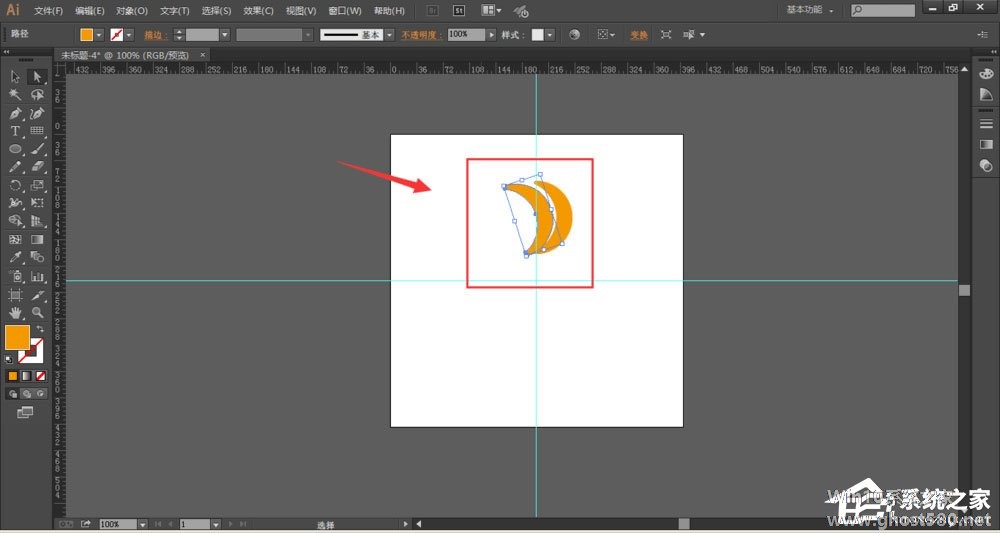
9、最后我们安ctrl+D连读复制,所有复制的图形都是围绕着确定的中心点旋转,当旋转一周后,最后显示的效果图如下。
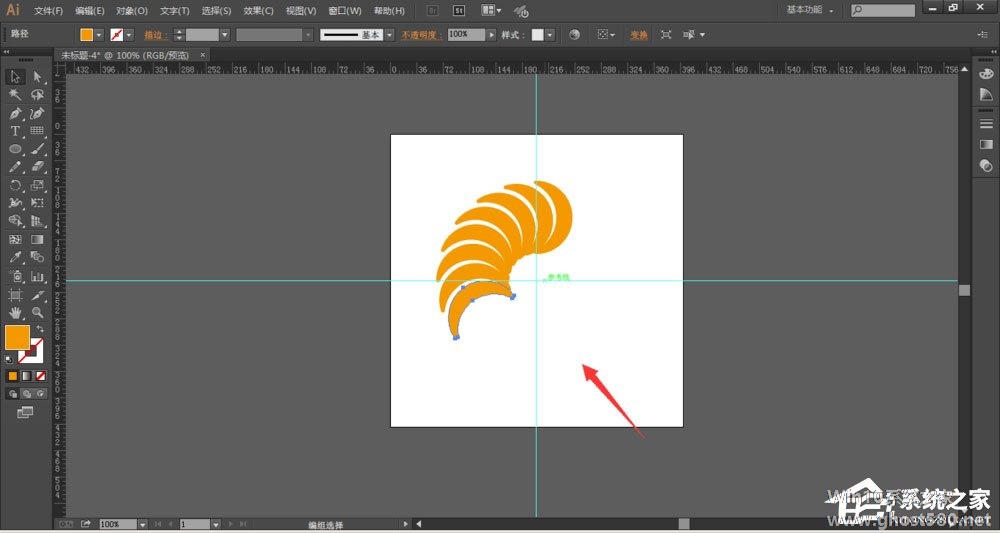
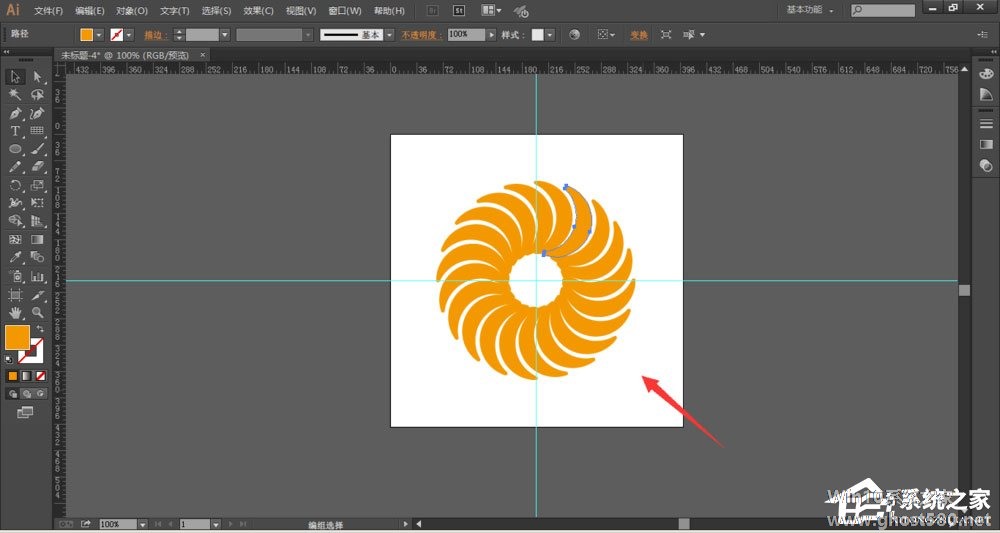
以上就是ai中怎么使用旋转工具制作旋转对称图的全部内容,按照以上的方法操作,你就能轻松的掌握ai中使用旋转工具制作旋转对称图的方法了 。
以上就是关于「ai中怎么使用旋转工具制作旋转对称图?ai中使用旋转工具制作旋转对称图的方法」的全部内容,本文讲解到这里啦,希望对大家有所帮助。如果你还想了解更多这方面的信息,记得收藏关注本站~
【此①文为Win10系统之家www.ghost580.net文①章,未经允许不得转载!】
相关文章
-

ai中怎么使用旋转工具制作旋转对称图?ai中使用旋转工具制作旋转对称图的方法
ai是一款可以在线编辑的位图软件,你知道ai中怎么使用旋转工具制作旋转对称图的吗?接下来我们一起往下看看ai中使用旋转工具制作旋转对称图的方法吧。
方法步骤
1、我们需要先打开ai软件,按ctrl+N新建一个画布,大小随意,分辨率调整为72,模式改为rgb,(如果需要打印时,默认300和cmyk即可);
2、然后在文档中,拖出两根参考线,如下图所示... -

相信大家对于梵高的星空应该不陌生吧,他的星空是扭曲得,那你知道PS中怎么制作旋转星空的吗?接下来我们一起往下看看PS旋转星空制作的方法吧。
方法步骤
1、首先我们将星空图片导入,接着用【椭圆选框】选中一部分要进行扭曲的部分;
2、然后点击上方的【滤镜】-【扭曲】-【旋转扭曲】,接着弹出滤镜效果框,你可以在里面调整扭曲的度数,调整好想要的效果后点击确... -
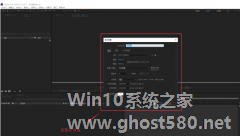
如何使用AE制作旋转万花筒特效 AE制作旋转万花筒特效的教程
如何使用AE制作旋转万花筒特效?AE是一款图形视频处理软件,用户可以使用其处理电影,录像等。想要使用AE制作旋转万花筒特效,具体该怎么制作?下面就是AE制作旋转万花筒特效的教程,大家一起来看看吧!
1、打开AE软件,首先要新建一个合成,在合成设置窗口设置这个合成的时间长度,背景颜色,帧频等一些属性设置。
2、在项目窗口中导入我们找好的图片素材,并将图... -

Photoshop中怎么使用抓手工具?Photoshop中使用抓手工具的方法
说起Photoshop相信大家应该不陌生吧,它是一款非常好用的图片编辑软件,那你知道Photoshop中怎么使用抓手工具的吗?接下来我们一起往下看看Photoshop中使用抓手工具的方法吧。
方法步骤
1、打开Photoshop软件,导入素材图片;
2、在工具栏找到抓手工具(快捷键H);
3、你把图片素材放大,这时候想看另一角,可以用抓...